联想笔记本怎么恢复出厂设置win11?详细步骤教程!
更新时间:2023-07-01 17:00:53作者:jiang
联想笔记本怎么恢复出厂设置win11,联想笔记本是一款备受欢迎的电脑品牌,使用中难免会遇到各种问题,比如系统崩溃、病毒感染等,此时恢复出厂设置是一个有效的解决方案。然而随着Windows 11的发布,很多用户对如何恢复出厂设置Win11版本的联想笔记本感到困惑。下面我们来详细了解一下。
联想电脑win11系统怎么恢复出厂设置:
1、首先进入系统主界面点击左下角徽标(如图所示);
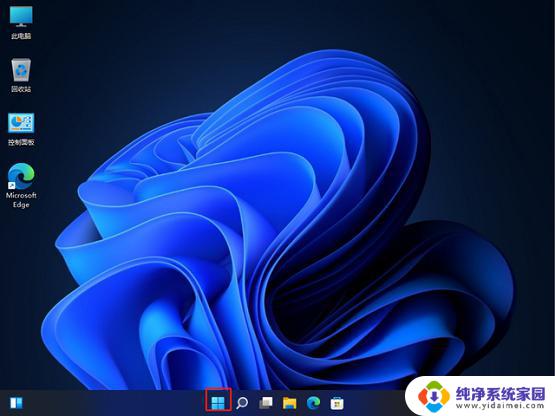
2、在弹出的对话框中选择设置选项(如图所示);

3、进入窗口设置中,在左侧选择Windows更新。右侧点击高级选项(如图所示);
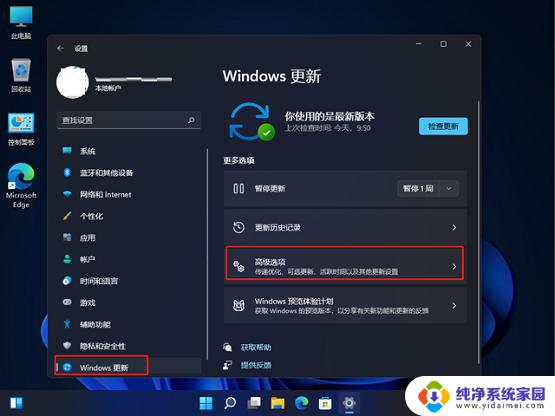
4、进入高级选项后,再点击左侧的恢复(如图所示);
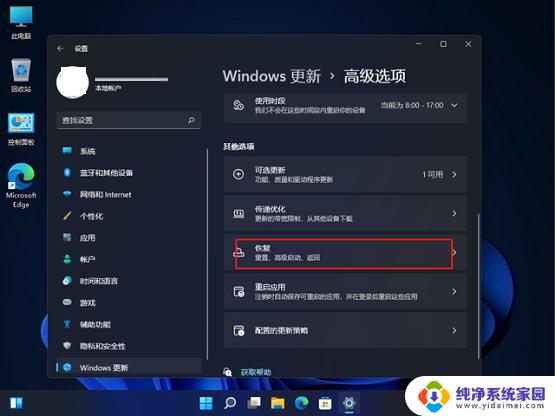
5、然后在弹出的窗口中,点击初始化电脑(如图所示);
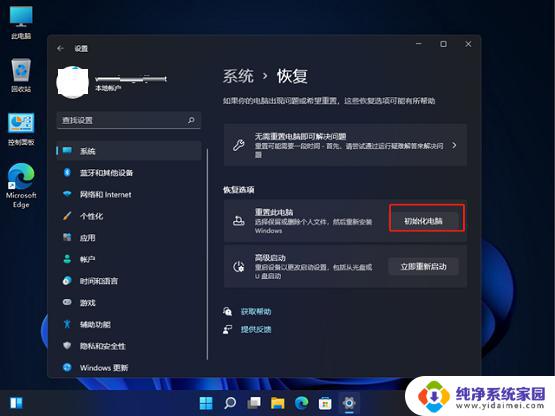
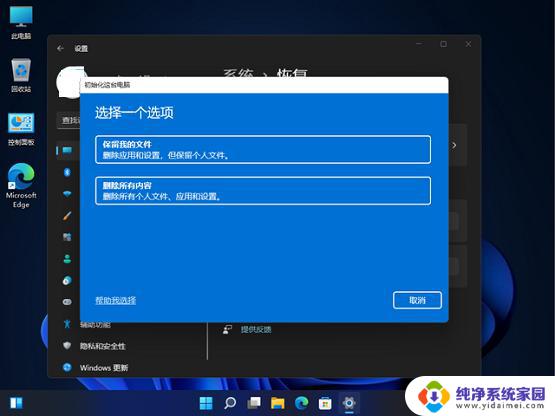
以上就是联想笔记本如何恢复出厂设置Windows 11的全部内容,如果遇到此类情况,您可以根据本文提供的步骤进行解决,操作简单快速,一步到位。
联想笔记本怎么恢复出厂设置win11?详细步骤教程!相关教程
- 联想笔记本win11怎么恢复出厂设置 联想电脑恢复出厂设置步骤详解
- dell笔记本恢复出厂系统win11 戴尔笔记本怎么恢复出厂设置
- 联想win11笔记本怎么恢复出厂系统 笔记本电脑恢复系统的具体操作步骤
- win11无法恢复出厂设置怎么办 联想电脑win11系统恢复出厂设置步骤
- win11怎么在bios里恢复出厂设置 Windows11 bios恢复出厂设置步骤
- win11如何恢复电脑出厂设置 Win11恢复出厂设置教程
- 联想Win11如何恢复出厂设置?完整教程!
- windows11如何恢复出厂设置 Windows11恢复出厂设置步骤
- 华硕一键恢复出厂系统win11 华硕笔记本一键还原操作步骤
- 怎么电脑恢复出厂设置win11 win11出厂设置恢复的方法
- win11如何关闭协议版本6 ( tcp/ipv6 ) IPv6如何关闭
- win11实时防护自动开启 Win11实时保护老是自动开启的处理方式
- win11如何设置网页为默认主页 电脑浏览器主页设置教程
- win11一个屏幕分四个屏幕怎么办 笔记本如何分屏设置
- win11删除本地账户登录密码 Windows11删除账户密码步骤
- win11任务栏上图标大小 win11任务栏图标大小调整方法